win10系统8g内存为什么只有2g可用 win10系统8g内存只有2g可用的解决方法
更新时间:2023-12-12 14:41:00作者:mei
有用户购买win10系统电脑内存明明是8G,打开计算机基本信息查看只有2G内存可用,这种情况很多用户都遇到过,为什么只有2GB的可用容量?其实这是系统设置问题,想让电脑恢复到8GB运行,参考下文步骤设置即可。
推荐:win10专业版系统
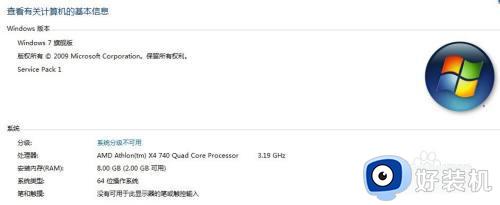
1、桌面上,左键点击左下角的 windows 徽标(注意:WIN7点左键。win10是鼠标右键,不是左键)。
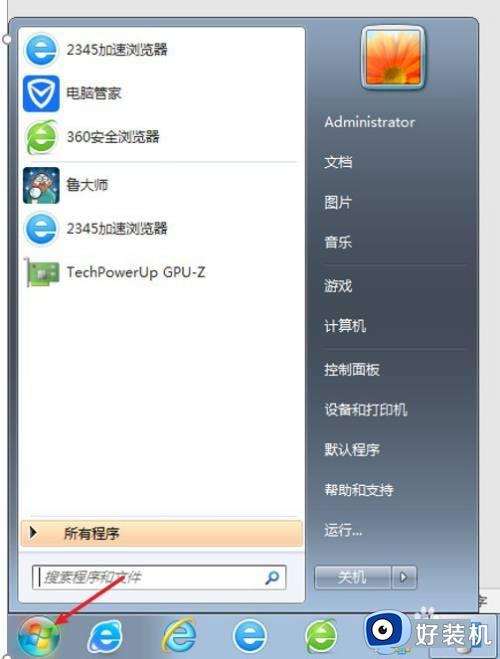
2、然后在搜索框里面输入:msconfig。
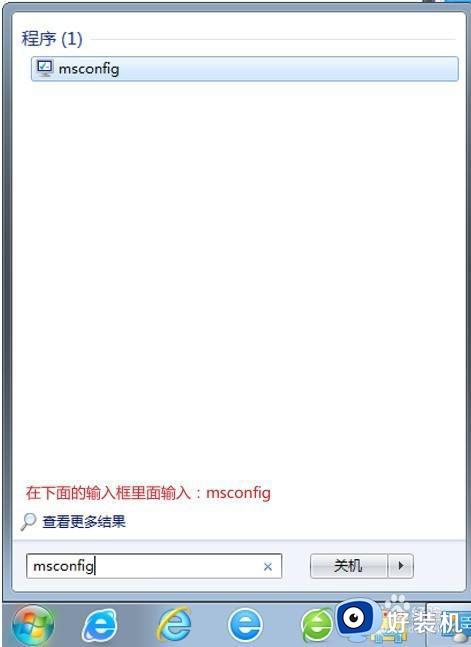
3、输入好以后,点ENTER键。再出现的对话框里选中【引导】点鼠标左键。
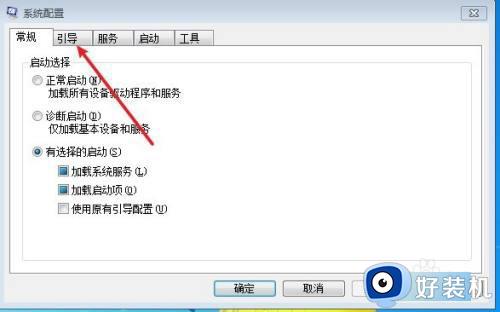
4、点击【高级选项(V)...】。找到【最大内存】把那个选项里面数字全部去掉,去掉以后点【确定】,即可完成。
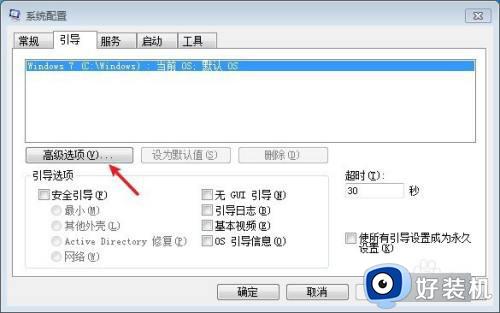
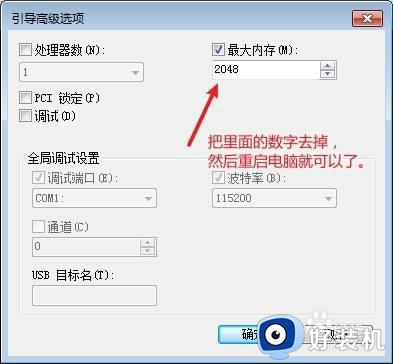
5、重启电脑,打开【计算机】--【属性】,内存显示8GB。至此教程完毕。
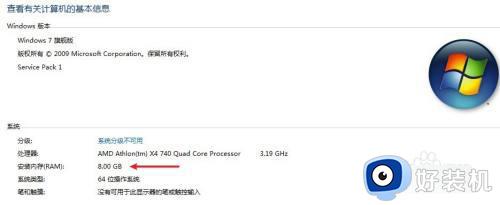
综上所述win10系统8g内存只有2g可用的解决方法,按照步骤设置,电脑内存显示可用的有8G。
win10系统8g内存为什么只有2g可用 win10系统8g内存只有2g可用的解决方法相关教程
- win108g只显示4g为什么 win10安装了8g内存电脑只显示4g的方法
- win1016g内存只有8g可用怎么办 win1016g内存8g可用完美解决步骤
- win10内存16g可用8g怎么办 win10内存16g显示只有8g可用完美解决方法
- win10 8g内存只有3.98g可用怎么回事 win108g内存显示3.98g可用怎么解决
- win10可用内存比实际内存小怎么办 win10可用内存小于实际内存如何解决
- 4g内存装win8win10哪个更流畅 详解4g内存装win8还是win10系统的方法
- win10系统内存占用过高怎么办 win10内存占用过高解决方案
- win10 windows.edb 文件可以删除么 win10如何删除windows.edb文件
- win10系统下4G内存不能完全显示的解决方法
- w10电脑突然只剩下c盘了怎么办 w10电脑突然只剩c盘解决方法
- win10拼音打字没有预选框怎么办 win10微软拼音打字没有选字框修复方法
- win10你的电脑不能投影到其他屏幕怎么回事 win10电脑提示你的电脑不能投影到其他屏幕如何处理
- win10任务栏没反应怎么办 win10任务栏无响应如何修复
- win10频繁断网重启才能连上怎么回事?win10老是断网需重启如何解决
- win10批量卸载字体的步骤 win10如何批量卸载字体
- win10配置在哪里看 win10配置怎么看
win10教程推荐
- 1 win10亮度调节失效怎么办 win10亮度调节没有反应处理方法
- 2 win10屏幕分辨率被锁定了怎么解除 win10电脑屏幕分辨率被锁定解决方法
- 3 win10怎么看电脑配置和型号 电脑windows10在哪里看配置
- 4 win10内存16g可用8g怎么办 win10内存16g显示只有8g可用完美解决方法
- 5 win10的ipv4怎么设置地址 win10如何设置ipv4地址
- 6 苹果电脑双系统win10启动不了怎么办 苹果双系统进不去win10系统处理方法
- 7 win10更换系统盘如何设置 win10电脑怎么更换系统盘
- 8 win10输入法没了语言栏也消失了怎么回事 win10输入法语言栏不见了如何解决
- 9 win10资源管理器卡死无响应怎么办 win10资源管理器未响应死机处理方法
- 10 win10没有自带游戏怎么办 win10系统自带游戏隐藏了的解决办法
